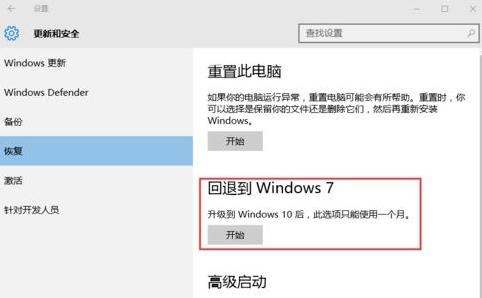就在昨天下午,华为召开了开发者大会,看完本次会议,购买华为手机的人也越来越多,今天就来教大家,刚入手的华为手机,怎么样设置,才能让自己的华为更好用!

我们都知道,往常的手机用的都是“物理键位”导航,而华为手机设置的“手势导航”,可以带给你绝佳的黑科技体验!首先打开【设置】,点击【系统和更新】选项。

找到【系统导航方式】并进入,我们可以看到有三种导航方式,选择第一个【手势导航】,点击“更多设置”,就可以更清楚地了解手势运动啦!

刚入手的华为手机,一定要打开华为最强大截图功能,各种花式截屏,非常实用!打开【设置】,找到【辅助功能】并进入。

点击【快捷启动及手势】,点击【截屏】功能,开启“指关节截屏”和“三指下滑截屏”开关,就可以开启强大的花式截屏了。

华为手机中还有一个强大的功能设置“智慧助手”,其中包含了语音、视觉、视屏、建议、搜索等五种功能,最常用到的就是“智慧语音”和“智慧视屏”功能。

当然,在使用“智慧识屏”功能时,有时无法对个别文本进行准确的翻译,我们可以使用智能翻译官APP,它可以将文本实现精准翻译,还支持切换几十种国家的语言。

华为除了有强大的花式截屏,还有最简易化的录屏功能设置,第一种方法就是将“控制中心”召唤出来,在快捷开关上直接点击“屏幕录制”,没有的话可点击右上角手动添加。

第二种则是指关节双击录屏,打开手机【设置】,进入【辅助功能】,点击【快捷启动及手势】,将录屏开关开启后,只需要双击屏幕就可以开启/停止录屏。

①熄屏快拍
华为手机就算熄屏也可以完成很多事,比如沿途看到美丽的风景来不及开启相机,只需要【双击音量下键】,就可以快速拍照。在手机相机中点击右上角设置就可以开启。

②熄屏时钟
屏幕熄灭也可以查看时间日期?华为的这个功能太好用啦,在【设置】中,打开【桌面与壁纸】,点击【熄屏显示】,选择喜欢的熄屏样式即可。

③熄屏通话
动动嘴就可以接通电话的功能试问谁不爱呢?只需要在【设置】中打开【辅助功能】,将【快速通话】功能开启就可以实现啦!

,今天的内容分享就到这里了,如果觉得有用可以点赞告诉我,不要忘了分享诶身边的朋友,让更多人了解华为。
入手新款华为手机后,记得打开这5个设置,让手机好用10倍!